Illustrator中怎样设置文字转图形?
1、启动Illustrator CS6。
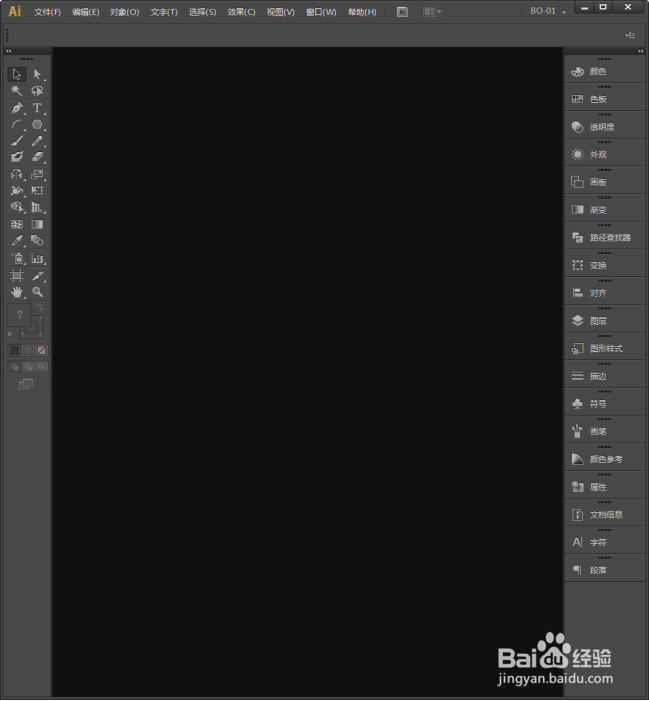
2、建立一个空白文档。
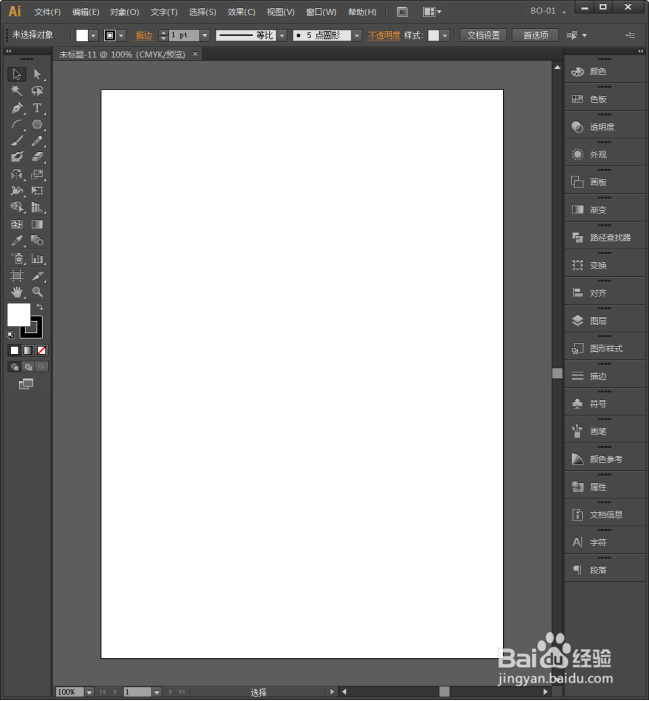
3、使用文本工具,输入艺术文字。

4、选中文字,点击【对象】【扩展】。

5、在打开的扩展设置窗口中,保持默认勾选选项,点击【确定】。

6、这样,文字就变成了图形。

7、可以看到,每个文字上,根据文字笔画情况,都生成了很多个锚点。

8、选中转换后的图形文字,点击右键菜单中的【取消编组】。

9、这样,每一个文字就单独出来了。
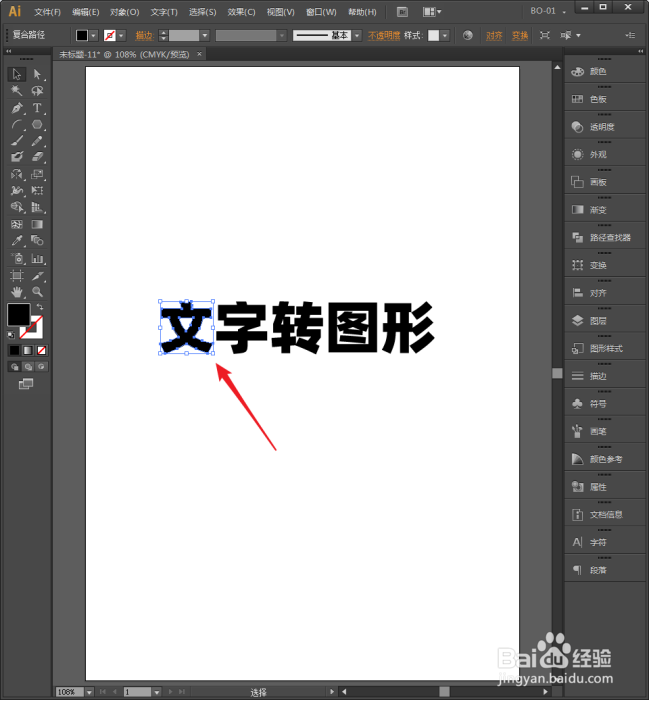
10、这样,就可以使用白箭头针对每一个锚点,改变文字的外观了。
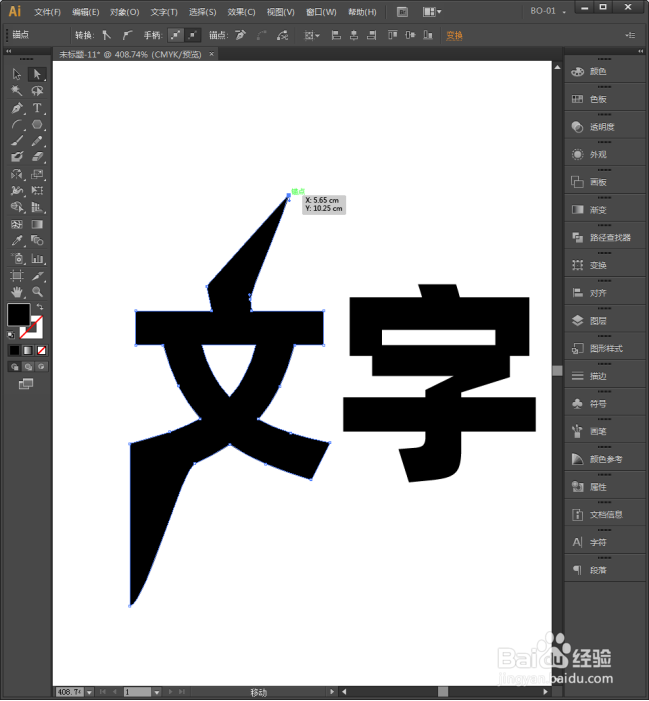
11、又或者,像编辑其他图形一样,对转换后的文字进行各种渐变填充等特殊效果设置。
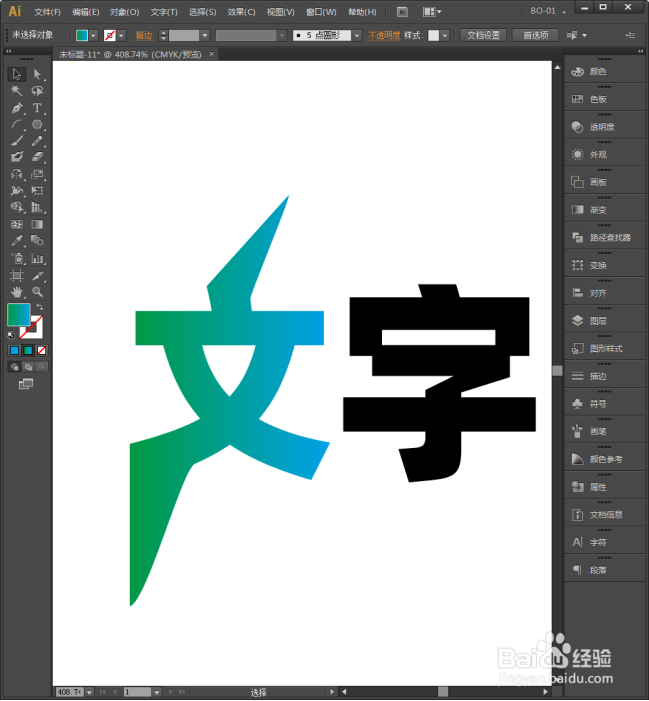
声明:本网站引用、摘录或转载内容仅供网站访问者交流或参考,不代表本站立场,如存在版权或非法内容,请联系站长删除,联系邮箱:site.kefu@qq.com。
阅读量:21
阅读量:147
阅读量:22
阅读量:148
阅读量:65